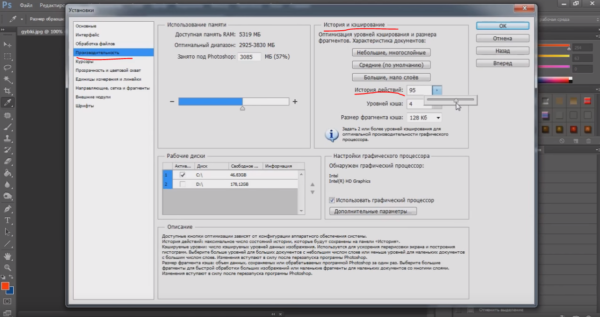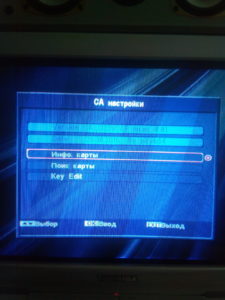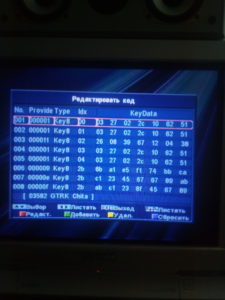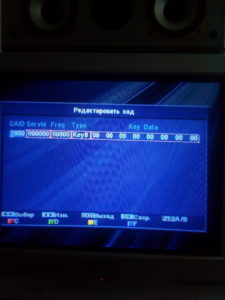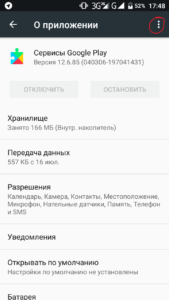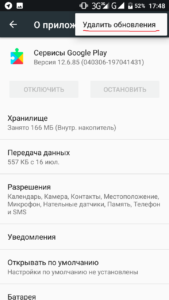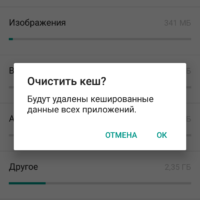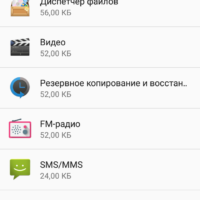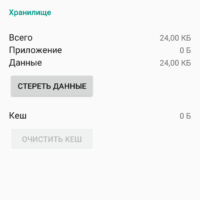Интересный и полезный блог GRAVITSAPA.INFO
Добро пожаловать в уютное информационное пространство. Тут можете найти для себя полезную информацию, пообщаться с единомышленниками, задать вопросы и просто провести увлекательно время ;)
Статистика сайта:
-
2885 дней в полёте
-
3849170 просмотров всех постов
-
452 постов
-
1703 комментов
Если столкнулись с проблемой, что в Photoshop не работает сочетание клавиш Ctrl+Alt+Z для возврата на шаг назад, то выполните простую инструкцию:
- Нажмите вверху пункт “Редактирование” -> в появившемся списке внизу наведите на “Установки” -> затем выскочит ещё меню, нажмите на “Основные” -> откроется окно, перейдите в пункт “Производительность”.
- В окошке найдите блок “История и кэширование”, в этом блоке есть пункт “История действий”. Если там стоит цифра “1”, то проблема кроется именно в этом… Поменяйте значение на большую цифру и сочетание клавиш Ctrl+Alt+Z заработает.
Появится больше шагов истории действий, соответственно на это количество шагов можно будет возвращаться назад.
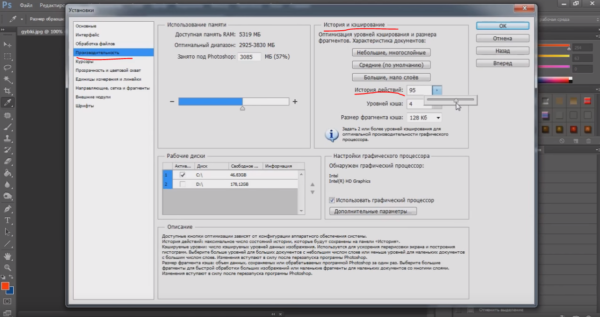
Пишите комменты, делитесь статьёй в соц. сетях 😉
16407 просмотров
Windows
08 Сер 2018
Проблема распространена в основном на ноутбуках ASUS… После обновления Windows перестаёт работать клавиатура. При этом в BIOS, до загрузки Windows, клавиатура работает.
Выполнив инструкцию ниже в 99% случаев клавиатура заработает:
- Заходим в папку C:WindowsSystem32 и ищем файл devmgmt.msc, нажимаем на него правой кнопкой мыши, и выбираем Запуск от имени администратора.
- Откроется “Диспетчер устройств”, нужно найти раздел “Клавиатура” и в нём удалить устройство. Для этого нажмите правой кнопкой мыши по устройству и выберите “Удалить”.
- Нажмите на раздел “Клавиатура”, затем вверху клацните на “Действие” и выберите “Обновить конфигурацию оборудования”, устройство снова появится.
- Нажмите правой кнопкой на появившееся устройство и выберите “Свойства”.
- В открывшемся окне перейдите во вкладку “Драйвер” и нажмите на “Обновить драйвер”.
- Нажмите “Выполнить поиск драйвера на этом устройстве”, затем “Выбрать драйвер из списка доступных драйверов на компьютере” и выберите “HID Keyboard Device”. Жмём кнопку “Далее”.
- Перезагружаем комп, клавиатура должна заработать.
Есть ещё один способ, если первый не помог…
- Заходим в папку C:WindowsSystem32 и ищем файл ctfmon.exe, нажимаем на него правой кнопкой мыши, и выбираем Запуск от имени администратора.
- Заходим в папку C:Window и ищем файл regedit.exe, нажимаем на него правой кнопкой мыши, и выбираем Запуск от имени администратора.
- Переходим по пути HKEY_LOCAL_MACHINESOFTWAREMicrosoftWindowsCurrentVersionRun
- Нажимаем в правом окошке в пустое место правой кнопкой и выбираем “Создать”, выбираем “Строковый параметр”, имя пишем ctfmon (возможно при помощи экранной клавиатуры), значение C:WindowsSystem32ctfmon.exe
- Перезагружаем комп.
Если знаете другие способы восстановить работу клавиатуры на ноутбуке после обновления Windows, пишите в комментах. Так же задавайте вопросы по теме и делитесь статьёй в соц. сетях. Спасибо 😉
3624 просмотров
Windows
03 Сер 2018
 Простая инструкция как убрать при запуске компьютера “Не удалось настроить обновления Windows Идет отмена изменений Не выключайте компьютер.”, что бы он наконец-то включился:
Простая инструкция как убрать при запуске компьютера “Не удалось настроить обновления Windows Идет отмена изменений Не выключайте компьютер.”, что бы он наконец-то включился:
- Запускаем “Безопасный режим”… Для этого, обычно, при запуске жмём “F8”, появятся варианты загрузки, выбираем просто “Безопасный режим”.
- В “Безопасном режиме” запускаем командную строку CMD… Её можно найти через поиск написав cmd или нажать Win и R одновременно, там прописать cmd.exe и нажать Enter.
- В командной строке напишите сначала sc stop wuauserv и нажмите Enter, затем напишите sc config wuauserv start= disabled (как видите, так и пишите, с пробелом после =) и жмите Enter.
- Не выходите из безопасного режима. Зайдите в папку С:/Windows/SoftwareDistribution/Download/ и удалите из неё всё.
- Если на диске “C” осталось мало памяти, то удалите ненужное. Например смело можно почистить папку С:/Windows/Temp/. А так же читайте эту статью, как почистить диск “C”.
После этих манипуляций перезагрузите компьютер. Должен нормально включится… Если остались вопросы, пишите в комментах. Делитесь статьёй с друзьями в соц. сетях 😉 Спасибо.
Сегодня хочу порадовать Вас, дорогие читатели и телезрители, свежей прошивкой с каналами для спутникового тюнера ORTON 4100C и всех его собратьев с процессорами Ali 3329B/3329C.
В эту прошивку добавил BISS ключ для возобновления показа телеканала Inter. Так же присутствую телеканалы STREAM (Охота и Рыбалка, Ретро, Драйв, Вопросы Ответы, Психология, Домашние Животные, Здоровое ТВ, Усадьба). Со всем списком телеканалов в дампе можете ознакомиться чуть ниже…
Софт — версия 1.4.97
Актуальность — 22.07.2018
Спутники — Amos 4w, Astra 4.9e, Hotbird 13e, ABS 75e, Yamal 90e
Прошивальщик — ALI Upgrade Tool (нажмите на ссылку для скачивания)
Прошивка — ALI3329C_22.07.2018_Am_As_Hot_Abs_Yam_1.4.97 (файл прошивки в архиве, нужно распаковать)
Инструкция по прошивке тюнеров ORTON 4100C и всех подобных тюнеров находиться в ТУТ.
Список каналов в дампе для ORTON 4100C актуальностью на 22.07.2018:
Смотреть полностью…
Простая пошаговая инструкция по добавлению BISS ключей в спутниковые тюнеры ORTON 4100C и его модификации/клоны с процессорами Ali 3329B/3329C:
- В обычном просмотре любого телеканала вводим на пульте 9339 (возможно ещё 9766, 9776, 9976), откроется вот такое меню:
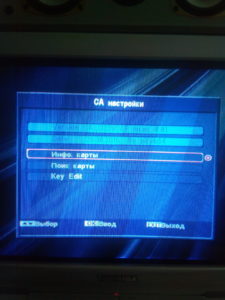
- Выбираем “Key Edit” и нажимаем на этот пункт. Откроется следующее меню:

- Нажимаем на “BISS” и попадём в меню добавления/редактирования BISS ключей:
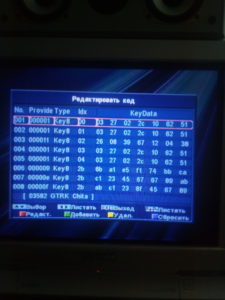
- Зелёной кнопкой нажимаем добавить, попадаем в меню ввода BISS ключа:
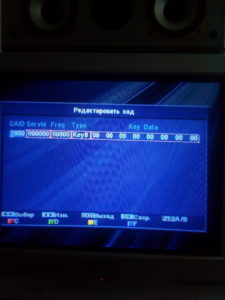
Давайте разберёмся что сюда вводить на примере этого ключа AC 12 34 F2 43 21 CA 2E: ID -1с8е; 4.9°E — 12399 V 27500
В поле “ServID” должно быть 001с8е, а в поле “Key Data” вводим AC 12 34 F2 43 21 CA 2E ровно так, как видим. В поле “Freq” вводим 12399.
Сразу же приступим, всего 2 пункта:
- В файле шаблона WordPress, где выводиться “одна запись” (обычно single.php), под <?php the_content(); ?> или что-то похожее вставляем этот код:
<h3>Рекомендуемые статьи</h3>
<div class="recommend">
<?php
$categories = get_the_category($post->ID); //оплеределяем категории, из которых будем выводить похожие
if ($categories) {
$category_ids = array();
foreach($categories as $individual_category) $category_ids[] = $individual_category->term_id;
$args=array(
'category__in' => $category_ids, //сортировка по категориям
'post__not_in' => array($post->ID),
'showposts'=>4, //количество выводимых ячеек
'orderby'=>'rand', // в случайном порядке
'ignore_sticky_posts'=>1); //исключаем одинаковые записи
$my_query = new wp_query($args);
if( $my_query->have_posts() ) {
echo '<ul>';
while ($my_query->have_posts()) {
$my_query->the_post();
?>
<li><a class="imgrel" href="<?php the_permalink() ?>"><img alt="<?php the_title(); ?>" src="<?php echo catch_that_image(); ?>" /></a><a class="urlrel" href="<?php the_permalink() ?>" rel="bookmark" title="<?php the_title(); ?>"><?php the_title(); ?></a></li>
<?php
}
echo '</ul>';
}
wp_reset_query();
}
?>
</div>
- Но если в записи нет ни одного изображения, то нам надо подставить какую-то картинку-заглушку. Для этого в файле functions.php вставляем этот код (ссылку на изображение вставляем свою):
function catch_that_image() {
global $post, $posts;
$first_img = '';
ob_start();
ob_end_clean();
$output = preg_match_all('/<img.+src=['"]([^'"]+)['"].*>/i', $post->post_content, $matches);
$first_img = $matches [1] [0];
if(empty($first_img)) {
$first_img = "https://exemple.com/zaglushka.png"; // Ссылка на изображение-заглушку, если в посте оно не найдено
}
return $first_img;
}
Последним этапом стилизируем при помощи CSS блок похожих записей, что бы они выводились горизонтально или как либо ещё под стили вашего шаблона. Пример можно посмотреть прямо под этой статьёй…
Пишите комменты, делитесь статьёй в соц. сетях 😉
Замечено, что на Android версий 5.x, а так же конкретно на устройствах производителей Lenovo и Meizu, после недавнего обновления Google Play Services до версии 12.8.72 от 15.07.2018 начались сильные “тормоза”. Симптомы: очень быстро разряжается аккумулятор приложением Play Services, периодически замирает экран, долго открываются приложения, не с первого раза снимается блокировка экрана и подобные “лаги”. Возможно это коснулось и других смартфонов с другими версиями Android…
Что бы решить данную проблему, выполняем простую инструкцию:
- Заходим в “Настройки” -> “Приложения”.
- Находим в списке “Сервисы Google Play” и нажимаем на это приложение.
- В верхнем правом углу нажимаем на “три точки” или “Опции” -> нажимаем “Удалить обновления”.
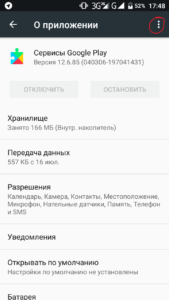
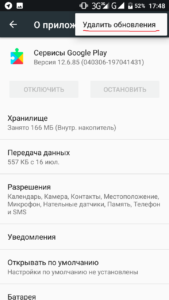
- Заходим в “Play Market” и вверху слева нажимаем на “три полоски”.
- Слева выдвенется меню, в котором нажмите “Настройки”.
- Нажмите на “Автообновление приложений” и выберите “Никогда”.
- Дождитесь, когда Google выпустит новое не глючное обновление для своих Play Services и снова можете включать автообновление.
Есть ещё решение, которое сработало на Meizu M3 Note: просто напросто удалить и установить заново “Сервисы Google Play”.
Если знаете другие решения данной проблемы, то пишите в комментариях. А так же делитесь статьёй в социальных сетях. Спасибо 😉
5808 просмотров
Жизнь
12 Лип 2018
Постараюсь коротко и понятно рассказать о всех этих типах атомазеров. Что же это за непонятные аббревиатуры? RTA, RDA, RDTA, RBA, GTA – какие обслуживаемые, а какие нет? И зачем вообще столько видов?)
Мой любимый, это RTA. Чуть ниже фотка, на которой можно понять сразу суть… RTA является обслуживаемым атомазером. Снизу находится база, она накрывается куполом, а над куполом бак. Жидкость из бака под куполом попадает к вате в базе. Нравится такой тип атома тем, что его легко всегда обслужить. Перевернул, открутил бак с куполом и вот вам база. Не нужно доливать жижу, крутить что-то вертеть… Вата всегда будет пропитана, и какая никакая автономность обеспечена. Нельзя откручивать купол в нормальном положении, так как жижа из бака выльется наружу и зальёт базу.

Смотреть полностью…
3627 просмотров
Отзывы
11 Лип 2018
Больше года назад писал отзыв о вейпе Joyetech eGo ONE V2, который по сегодняшний день продаётся и имеет популярность среди новичков. Спустя несколько месяцев использования подарил его другу и снова начал курить сигареты… 🚬
 Но пару месяцев назад, понимая что сигареты сильно заставляют страдать организм, решил купить вейп и снова “что-то попроще для начинающего”. Остановился выбор на Joyetech CuBox with CUBIS 2. Да, решил оставаться верным Джойтечу 🙂
Но пару месяцев назад, понимая что сигареты сильно заставляют страдать организм, решил купить вейп и снова “что-то попроще для начинающего”. Остановился выбор на Joyetech CuBox with CUBIS 2. Да, решил оставаться верным Джойтечу 🙂
Немного основных параметров этого устройства:
- Высота с атомайзером: 105 мм
- Посадка под баки/дрипки: 22 мм максимум
- Аккумулятор: 3000 мАч
- Бачок атома: 2 мл
- Режим работы: Вариватт (настроек нет, единственный режим при котором устройство само выбирает оптимальную мощность до максимальных 50 Ватт)
- В комплекте: 2 испарителя Joyetech ProC-BF (0.6 Ом) для атомайзера Cubis 2.
Смотреть полностью…
Столкнулся с такой ситуацией… Захожу в SMS, нажимаю создать новую, пытаюсь ввести номер телефона получателя и приложение SMS-сообщений закрывается без каких либо уведомлений. Так же подобная ситуация начала проявляться и с другими приложениями. Открываю камеру, проходит 5 секунд и приложение камеры закрывается…
Что бы устранить вылет приложений на Android, выполняем простую инструкцию (на примере Android 7.0, но на других версиях суть та же):
- Заходим в “Настройки” -> “Хранилище” -> ждём пока пройдёт подсчёт памяти, затем нажимаем на пункт “Данные кеша” и увидим сообщение “Будут удалены кешированные данные всех приложений” -> нажимаем “Ок”.
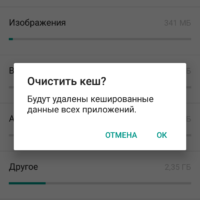
- Теперь в этом же меню “Храналище” нажимаем на пункт “Приложения” -> ищем и нажимаем на то приложение, которое вылетает -> нажимаем “СТЕРЕТЬ ДАННЫЕ” и “ОЧИСТИТЬ КЕШ”, если кнопка активна.
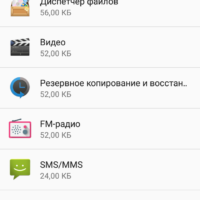
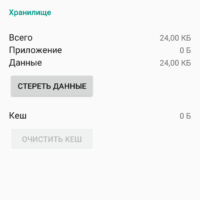
- После этих манипуляций перезагружаем смартфон, пытаемся снова воспользоваться необходимыми приложениями, вылетать не должны.
ОБНОВЛЕНО 23.03.2021
Так же для устранения проблем вылета приложений на Android следует обновить Android System WebView (ссылка на Google Play) и мобильный браузер Google Chrome (ссылка на Google Play).
Пишите комменты, делитесь статьёй в соц. сетях… Спасибо 😉